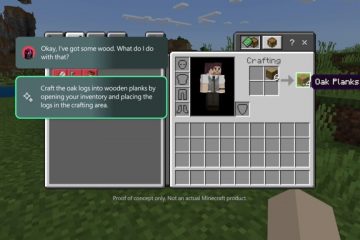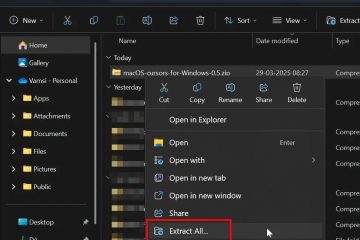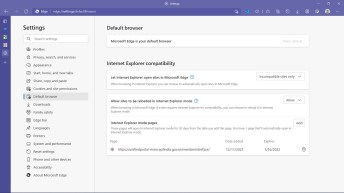當您在WSL(linux的Windows子系統)中啟動Linux發行版時,默認情況下,它以C驅動器或過程的當前工作目錄開始。即C:\ Windows \ System32。但是,您可以自定義此開始位置。使用終端設置,您可以輕鬆更改WSL中任何Linux發行版的默認啟動目錄。例如,我配置了WSL Ubuntu直接在用戶的主目錄中打開。
在此快速,直接的教程中,我將指導您瀏覽WSL的首選啟動目錄的步驟。讓我們開始。 src=“ https://i0.wp.com/windowsloop.com/wp-content/uploads/2024/03/open-terminal-260324.jpg?Resize=441%2C364&ssssssssssssl=1″ “Windows”icon on the taskbar.Select “Terminal“.Click the down arrow on the title bar.Select “Settings“.Select the Linux distro on the left sidebar.Click the “Starting directory“option.Click “Browse“.Select the目錄您選擇的目錄,然後單擊“ 選擇文件夾“。單擊“ 保存“。因此,您的 linux發行版以所選的自定義目錄。 。
詳細步驟(使用ScreenShots)
first,strong> open, open 為此,右鍵單擊任務欄上的“ Windows”圖標,或按“ Windows鍵 + X”快捷方式,然後在終端窗口中選擇“終端”。或者,按“ ctrl +,“快捷方式。這將打開“設置”選項卡。
從側邊欄中選擇您選擇的Linux發行版。在這裡,我正在選擇“ Ubuntu”發行版。接下來,單擊右圖上的“ 啟動目錄“選項。
注意:如果要將Linux Home Directory(〜)設置為啟動目錄,則在空白目錄中鍵入%userProfile%。
“ button。 “ 保存“按鈕。 src=“ https://i0.wp.com/windowsloop.com/wp-content/uploads/2025/02/click-save-save-save-chave-change-change-wsl-startup-directory-220225.jpg?resize=1024%2c626262626 2c626&sss&s>選擇。例如,我選擇從主目錄開始,因此從此開始。如果要檢查src=“ https://i0.wp.com/windowsloop.com/wp-content/uploads/2025/02/default-default-directory-wsl-ubuntu-220225.jpg?Resize=1024%2C547&sssl=p>更改WSL中的起始目錄是如此簡單。如果您有任何疑問或需要幫助,請在下面評論。我很樂意協助。